Cara Mengetahui Tipe HP Samsung
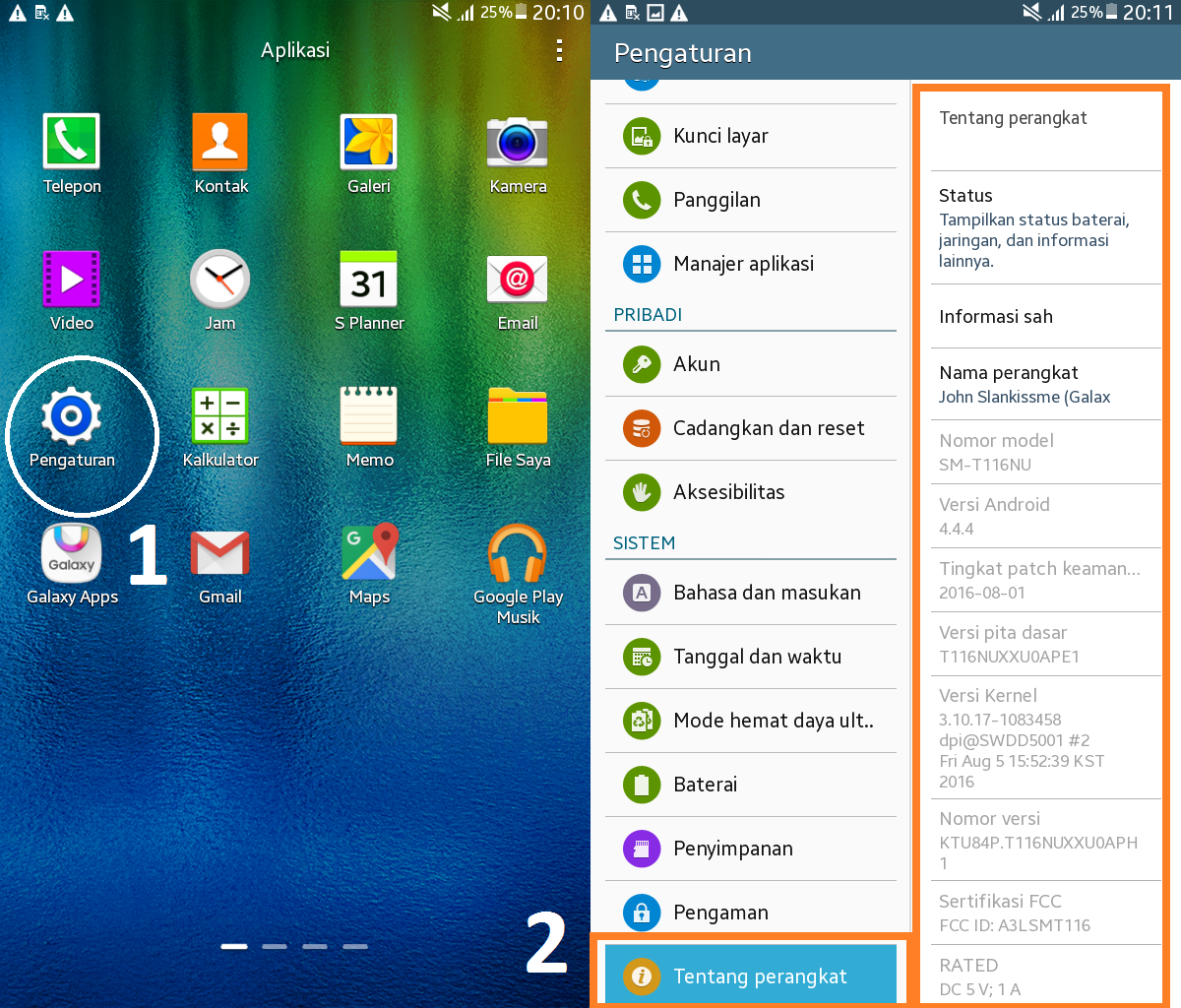
Mengetahui tipe HP Samsung Anda sangat penting untuk memastikan kompatibilitas dengan aplikasi dan fitur tertentu. Ada beberapa metode umum yang dapat Anda gunakan untuk menentukan tipe HP Samsung Anda:
Menggunakan Pengaturan
Cara paling mudah untuk mengetahui tipe HP Samsung Anda adalah melalui menu pengaturan:
- Buka aplikasi “Pengaturan” pada HP Samsung Anda.
- Gulir ke bawah dan ketuk “Tentang Ponsel”.
- Pada halaman “Tentang Ponsel”, Anda akan menemukan tipe HP Samsung Anda tercantum di bawah “Nama Model”.
Menggunakan Kode Dialer
Anda juga dapat menggunakan kode dialer untuk mengetahui tipe HP Samsung Anda:
- Buka aplikasi Telepon pada HP Samsung Anda.
- Ketik kode “*#1234#” pada papan tombol.
- Tipe HP Samsung Anda akan ditampilkan pada layar.
Menggunakan Kotak Kemasan
Jika Anda masih memiliki kotak kemasan HP Samsung Anda, Anda dapat menemukan tipe HP di bagian belakang kotak.
Menggunakan Aplikasi Pihak Ketiga
Ada beberapa aplikasi pihak ketiga yang tersedia di Google Play Store yang dapat membantu Anda mengidentifikasi tipe HP Samsung Anda. Salah satu aplikasi populer adalah “Device Info HW”.
Kode Model dan Nomor Seri
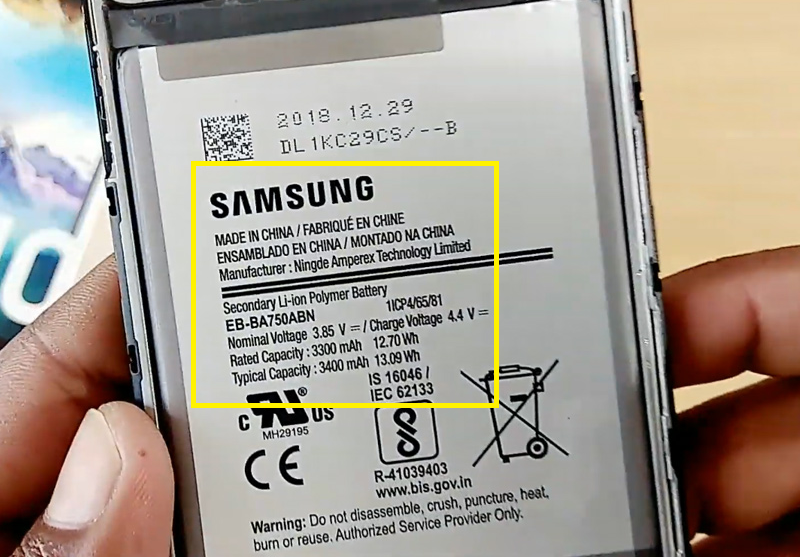
Kode model dan nomor seri sangat penting untuk mengidentifikasi tipe HP Samsung secara akurat. Kode ini memberikan informasi spesifik tentang perangkat, termasuk seri, model, dan tanggal produksi.
Kode model biasanya terdiri dari huruf dan angka, seperti SM-G975F untuk Samsung Galaxy S10+.
Nomor seri adalah kombinasi unik dari angka dan huruf, seperti R38M5019H31.
Cara Menemukan Kode Model dan Nomor Seri
- Buka Pengaturan pada HP Samsung.
- Gulir ke bawah dan ketuk “Tentang Ponsel”.
- Temukan “Nomor Model” dan “Nomor Seri”.
Menu Pengaturan

Menemukan tipe HP Samsung Anda melalui menu Pengaturan adalah cara yang mudah dan cepat. Ikuti langkah-langkah berikut:
Buka Menu Pengaturan
- Buka aplikasi Pengaturan di ponsel Samsung Anda.
- Gulir ke bawah dan ketuk “Tentang Ponsel”.
Temukan Tipe HP
Di bawah bagian “Tentang Ponsel”, Anda akan menemukan tipe HP Samsung Anda tercantum di bawah “Nama Model”.

Versi Android Berbeda
Langkah-langkah untuk menemukan tipe HP Samsung di menu Pengaturan mungkin sedikit berbeda tergantung pada versi Android yang dijalankan ponsel Anda:
| Versi Android | Langkah-langkah |
|---|---|
| Android 13 | Pengaturan > Tentang Ponsel > Informasi Perangkat > Nama Model |
| Android 12 | Pengaturan > Tentang Ponsel > Nama Model |
| Android 11 | Pengaturan > Tentang Ponsel > Informasi Perangkat > Nomor Model |
Aplikasi Pengidentifikasi Perangkat
Untuk mengidentifikasi tipe HP Samsung secara akurat, aplikasi pengidentifikasi perangkat dapat menjadi solusi yang efektif. Aplikasi ini dirancang khusus untuk memberikan informasi terperinci tentang perangkat, termasuk model, spesifikasi, dan fitur.
Berikut adalah beberapa aplikasi pengidentifikasi perangkat yang direkomendasikan untuk pengguna HP Samsung:
Aplikasi Pengidentifikasi Perangkat
- Device Info HW
- AIDA64
- CPU-Z
- Geekbench 5
- AnTuTu Benchmark
Untuk menggunakan aplikasi pengidentifikasi perangkat, cukup unduh dan instal aplikasi dari Google Play Store. Setelah terinstal, buka aplikasi dan navigasikan ke bagian “Informasi Perangkat” atau “Spesifikasi”. Di sana, Anda akan menemukan informasi terperinci tentang tipe HP Samsung Anda, termasuk model, nomor seri, dan spesifikasi perangkat keras.
Bantuan Samsung
Jika Anda kesulitan mengidentifikasi tipe HP Samsung Anda, Anda dapat menghubungi dukungan Samsung untuk mendapatkan bantuan.
Informasi Kontak Dukungan Samsung
- Nomor telepon: 0800-112-8888
- Email: [email protected]
- Live chat: Tersedia di situs web Samsung
Contoh Skrip untuk Menghubungi Dukungan Samsung
“Halo, saya ingin mengidentifikasi tipe HP Samsung saya. Saya tidak dapat menemukan informasi tersebut di perangkat saya.”
“Saya memiliki [nomor model atau deskripsi HP Samsung]. Bisakah Anda membantu saya mengidentifikasi tipenya?”
- Unveiling the 20 Largest Walmart Supercenters in New Jersey
- Top 15 Best Hand Car Washes in Kissimmee FL
- Unlock your Potential with Business Online Schools
- The 10 Best Dollar Tree in Massachusetts
- Discover the Top 10 Biggest Target Superstore in Florida
- The 15 Largest Walmart Locations in Massachusetts
- The 15 Biggest Walmart Supercenters in California
- Unveiling the 15 Largest Walmart Supercenters in Virginia
- The 15 Largest Walmart Store Locations in San Antonio TX
- The 15 Biggest Walmart Supercenters in Connecticut